在现代生活中,智能手机已经成为了我们不可或缺的通信工具和娱乐设备。而传统的打印机则负责将数字文档转换为纸质文件,两者看似风马牛不相及,但实际上它们可以通过无线连接技术实现无缝协作。本文将为您介绍如何通过智能手机轻松连接到家用或办公室打印机的步骤和方法。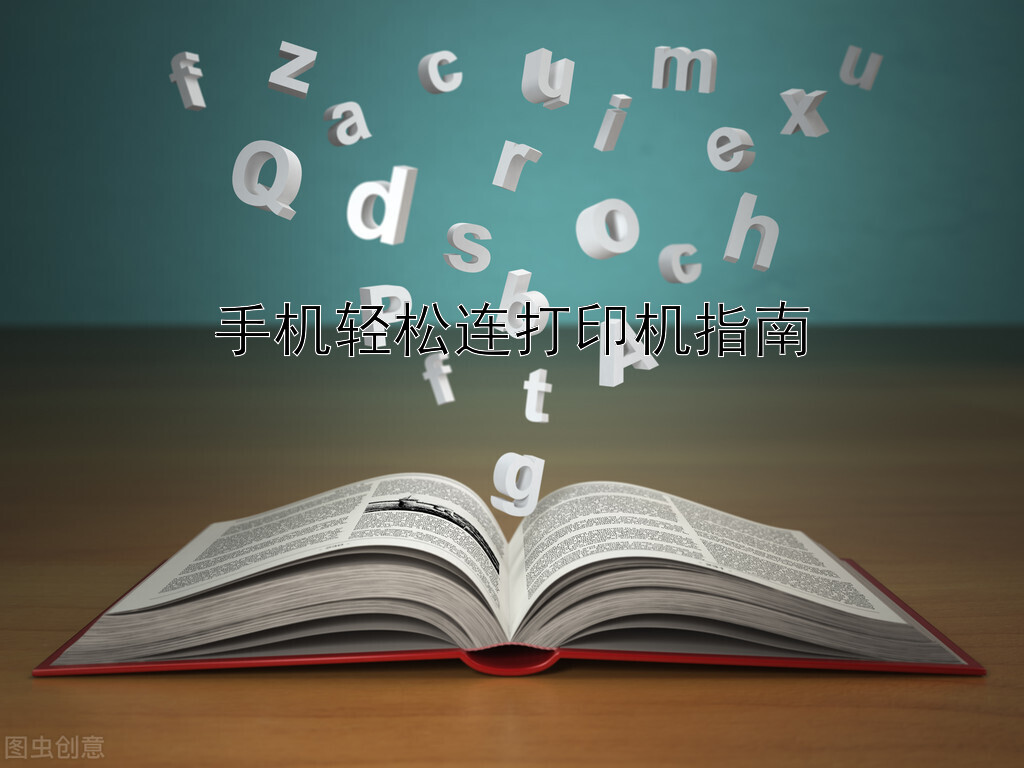
准备工作
在进行操作之前,请确保您的智能手机和打印机都支持Wi-Fi直连功能(也称为Wi-Fi Direct)或者兼容相同的无线网络。如果您的设备和打印机不支持这些功能,您可能需要借助云服务或其他中间件来实现打印任务。
Wi-Fi直连设置
- 检查设备兼容性:打开手机的“设置”应用,查看是否有“打印”(或类似名称)选项。如果没有找到,可以使用第三方应用程序来处理打印工作。
- 进入打印设置:在打印选项中,查找“添加打印机”或“发现新打印机”等菜单项。
- 搜索打印机:点击搜索按钮,让手机自动扫描附近的Wi-Fi Direct打印机。这个过程可能会花费几分钟时间。
- 选择打印机并连接:当您的手机检测到目标打印机时,选择它并在弹出的对话框中输入所需的任何密码或确认代码。
- 测试连接:成功连接后,您可以尝试发送一个小型的测试页面进行打印,以确保一切正常。
使用移动应用程序
许多打印机制造商提供了配套的手机应用程序,可以帮助简化打印过程。例如,惠普的“HP Smart”应用程序可以让您轻松地从Android或iOS设备直接控制其兼容的打印机。以下是使用此类应用的简要说明:
- 下载并安装应用程序:前往Google Play Store(安卓系统)或App Store(苹果系统),下载并安装适用于您打印机的官方应用程序。
- 启动应用程序并配置:打开应用程序,按照指引完成初始化设置,包括选择语言、地区等信息。
- 连接打印机:通过应用程序提供的引导界面,找到并连接至您的打印机。这通常是通过扫描QR码或是手动输入打印机ID完成的。
- 开始打印:一旦连接建立,您就可以像使用桌面端软件一样,通过手机上的应用程序选择要打印的内容并进行相关设置,如打印份数、质量等。
云端打印解决方案
对于那些没有本地打印机和不想依赖专用应用程序的用户来说,基于云端的打印服务可能是最佳的选择。一些常见的云打印服务包括谷歌云打印、微软的Print365以及Cortado公司的ThinPrint Cloud Printer等。这些服务的优点在于无论您身在何处,只要有互联网连接,都可以远程访问和管理打印作业。
小结
通过上述方法,您可以利用智能手机便捷地执行日常生活中的打印需求,无论是家庭照片还是重要的工作文档都能快速呈现于纸上。随着技术的不断进步,未来我们将看到更多智能设备和传统办公设备的融合,带来更加高效和便利的使用体验。